7月11日に”iPhone 3G”が発売されます。
そこで着信音を自作してみましょう!
いろいろな方法で作れると思いますが今回はiPhoneを使ってる人は必ずPCに入ってる”iTunes”のみでの作り方を紹介しましょう!
DL先:☆iTunes☆
①着信音にしたい楽曲を40秒以内に切り取ります。
着信音に設定したい部分の開始時間、終了時間を決めます。
着信音にしたい楽曲を
”右クリック”→”プロパティ”→”オプションタブ”
を開きましょう。
そこで先ほど決めた”開始時間”、”終了時間”を入力し、”OK”をクリックしましょう。


②この段階では開始地点、停止地点を決めたに過ぎません。これを変換しつつ切り取っていきます。
先ほど設定した楽曲を
“右クリック”→”選択項目を AAC に変換”
を選択します。
すると変換、切り取りが行われます。
時間が”40秒以内”なのを確認しましょう。

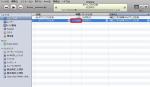
③これで変換、切り取りがされました。ここで一度iTunesを閉じます。
変換されたAACファイルの拡張子を
”m4a” から ”m4r”
に変換してください。
その後変換したファイルをダブルクリックするとiTunesに着信音として登録されます。


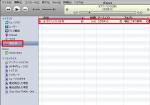
これで着信音作成は終了です。
これでいつ電話が来ても大丈夫!!



コメント
自己解決出来ました。
iTunesストアで購入した曲は、どうもファイル保護が掛かっていてAAC変換が
出来ないようなのですが、もうこれはどうにもならないんでしょうか?(涙)
数日前に買った曲が1曲だけ着信音には出来たのですが、それはたまたま保護
されてなかったのかなぁ・・。とっても謎です・・。
なっちゃん様
最近iTunes Plusと言うサービスが強化され保護がフリーな曲がほぼ全曲に適用され販売されているようですね。
ですが昔に購入したものなどは保護がついたままですのでどうにかしなければなりません。
保護を解除するツールなんかもあるのですがこれは使える環境がすごく限られてしまっています。
ですので少し力技ではありますが
一度、保護が付いている曲をCDに焼きます。
それをiTunesでMP3形式などにして取り込めば保護がない状態のファイルが出来上がりますのでそちらのファイルで作業をすることができるかと思います。
管理人様
ありがとうございます。試してみたら着信音に出来ました。
macユーザーだとツールで外せると聞いたことがありますが
win版もそういうツールが出るようになるか、海外のiTunesの
様に普通に着信音に出来るようになると便利で良いですね。
今はwin版でもCDに焼けば着信音に出来ることが判って満足です♪
本当にありがとうございました。
私も保護が付いている曲から着信音が作成できません。
保護が付いている曲をCDに焼いた後にmp3形式に変換のやり方がわかりません。
よろしくお願いします。
↑上記の件、解決できました!
http://xzzx.http://xzzx.blog98.fc2.com/blog-entry-386.html
こちらのサイトに行けば簡単に着うたが作れますよ。
歌をM4Rまで変換しましたけど、iTunesでは開けないです。デスクに持っていっても開けないです。どうすればいいですか、教えてください。お願いします。
iTunesから購入した曲を着信音にしたいのですが、その手順を詳しく教えて下さい。宜しくお願いします。
このサイトで方法を勉強させていただき、iTunes上では着信音できました。 でも同期させてもiPhoneにはいらないため、音源をMP3に一度変換してからAACに戻すなり、やってみましたがうまく同期できないようです。
もうどうしていいのか分からず、どうかお助けください。
音源はCDからインポートしたものです。よろしくお願いします。
ちなみにウインドウズXPをつかってやってます。
ACCに変換という項目が出てきません(泣)
解決策ありましたら教えてください!
名無し様
今だと保護がかかっていない物もあるかと思いますが保護のある物は1度CDに焼いた後、PCに取り込む事で保護無しにすることが出来ます。
お試しください。
keisuke様
・40秒以内になっている
・元のファイルを削除しておく
を確認してみてください。
元のファイルがitunesに登録されているとだめなことがあるようです。
お試しください。
ゆぅ様
iTunesの
編集→設定→一般→インポート設定
で、AACエンコーダを選択すると出てくるかと思います。
ACCの項目無事でました!
その後がm4aという表示がどこにもみあたらないんですが。。。
拡張子はどこでm4rに変換するんですか?
ど素人なもので。。。
40秒以内になっている事と元のファイルを削除してやってみましたが、やはり、同期してもiphoneに入りません。こうなってはあきらめるしかないですか(涙)
パソコン苦手なのですがVISTAを持っています。
前のコメントを見てやってみたのですが、拡張子を変更するとファイルが使えなくなりますと出て(はい)を押しました。
次はどのようにすればいいでしょうか?
教えてください・・・
vistaで作成中なんですが、購入すると保護されてしまっていて切り取ることさえできません。
よく読み返しながらやっているんですが、初心者なもので理解に苦しんでおります。
アホでも出来るように、解りやすく何卒教えていただけないでしょうか。
じっくり読んで、何度かやってみましたが・・・どうしても、同期されません。
同期中に、「元のファイルが見つからなかったため、曲「○○」は同期できません~
というようなメッセージが出てしまいます。
40秒以内、や35秒以内も試してみましたがダメでした。
元のファイルとは、元々CDからインポートした曲でしょうか?
そちらも削除してみましたが、だめなようです。
見た目は、ちゃんと出来ていてiTunesの着信音のところに入っています。
みなさんは出来ているのに、、、と思うと少々悔しくて。。。
どうか宜しくお願い致します。
特にファイルの移動などはしていません・・・というか初心者なので余計な事はできないです。
iphoneの着信音が作れません。
iphoneの着信音を作りたいのですが
http://tools4hack.blog21.fc2.com/blog-entry-83.html
上記のサイトのとうりにやっているのですが
40秒以内にきり、AACファイルに変換するのですが、itunas上ではAACファイルなのですが
パソコン上ではMPEG-4 オーディオファイルとなっていてファイルの語尾にm4aともなくてm4rに変換のできません。
なので結果itunesで着信音のフォルダに音楽ができません。
どうしたらいいですか?
おねがいします。
マイコンピュータ → ツール → フォルダオプション → 表示 → ”ファイルとフォルダー表示”の
”すべてのファイルとフォルダを表示する”を選択
試してみましたがやはりできませんでした。
まず一番左下の「スタート」ボタンをポチ!コントロールパネルをポチ!画面左上の方のクラッシック表示に切り替えるをポチ!フォルダオプションをダブルクリック!全般の横の表示をポチ!詳細設定のメニューの中の登録されている拡張子は表示しないのチェックを外す。適用→OKポチ!そして、アイチューンを開いて左上の編集→設定→インポート設定のインポート方法からMP3エンコーダを選んでOKを押す。そして曲を右クリックしてMP3バージョンを作成をポチ!するとMPEGオーディオファイルの曲が出来ます。そしてまた左上の編集→設定→インポート設定のインポート方法からACCエンコーダを選んでOKを押す。そして新しく出来たMPEGの曲を右クリックして、プロパティ→オプションから、とりあえず10秒で設定する。そしてまたMPEGの曲の方を右クリックして「ACCバージョンを作成する」をポチ!するとACCオーディオファイルの10秒の曲が出来ます。そしてデスクトップ上に新しくフォルダを作成します。新しく出来た10秒の曲を右クリックしてコピーをポチ!デスクトップ上に作ったフォルダを開いて貼り付け!そして貼り付けた曲を右クリック→プロパティから「○○○○○.m4a」のaをrに変更する。ファイルが使えなくなるとメッセージが出ますが、OKをポチ!そしてアイチューン内にある先程作成したMPEGファイルの曲と10秒に区切った方のACCファイルの曲の二つを削除します。そしてデスクトップ上の先程作成したフォルダ内の曲をダブルクリックすると勝手にアイチューンの着信音が開いて曲が流れます。あとは、iphoneをPCに接続して着信音を同期すればおkです。私はこの手順で出来ました。長々と書きましたが参考になればと思い書きました。頑張ってください^^
ACCではなくAACですね。。間違えました。。
詳しい解説ありがとうございます。
最後の同期でうまくいかない人に、
僕はこれでうまくいきましたので報告させていただきます。
「着信音のファイル>プロパティで表示名をアルファベットに変える。」
これで僕はうまくいきました。(バージョン8.1.1.1です)
これでお一人でもうまくいきますように祈ってます!
くそ~同期ができない(泣
VISTAですけど方法はありますか?
ここに載ってる方法、全て試してみました。
が、どうもできません・・・
なぜかわからないのですが1曲だけ登録できました。
残りの曲は全てI-Phone内で認識されません。
そんなにPCに詳しい方ではないですが、ここに書いてある作業くらいは
できるレベルです。
iTuneのバージョンは8.1.1.10です。
もう何がなんだかわかりません・・・
誰か助けてください・・・
Ben様
同期できない理由は実は未だにこれ!と言う物が分かっていないのが現状だったりします。
原因になりそうな物は
・着信音の元となった音楽ファイルをiTunes内だけでは無くファイルも削除する。(iTunesと関係のないフォルダへ移動させる。)
・同期出来なかった着信音のファイル名を半角数字のみにする。
ここらへんが有力かと思います。
お試しください。
脱獄をなさっているiPhoneならもっと確実な方法があるのですが・・・
こんにちわ~!質問ですが・・・
私の場合購入した曲じゃないとできませんってでるのですが・・・・
どうすれば良いのでしょうか?
教えてくだい!よろしくおねがいします!!!
http://xzzx.blog98.fc2.com/blog-entry-386.html
ここのサイトに行けば簡単に着歌が出来ますよ。
iTuneで着信音を同期しても、iPhone側にカスタム着信音がでてきません。
同期はスムーズにいきますが、誰かおしえてください!
着信音、変換して使用できています。
ただ、8曲しか設定ができないのが残念です
カスタムでの曲を増やせる方法はないでしょうか?
標準の着信音を減らしては不可能でしょうか?
宜しくお願いします。
ituneにm4rファイルが追加できなくなったんですが・・・
前まではできてたのに・・・
どーすればいいですか?助けてください。
男爵様
JBしていれば曲の時間制限、曲数制限など気にしなくても済むようには出来るのですが・・・
JB無しですと厳しいですね・・・
JB有りでもいいのでしたら方法の記事を書きますが・・・
rabaclgs様
追加しようとするとどのようになりますか??
一度追加されている音楽ファイルがある場合は一覧から削除した後もう一度追加操作をしてみるといい間もしれません。
Windowsユーザーです。
iTunesを9.0.0.70にアップデートしたら上記の方法で着信音を作れなくなってしまいました。
今までは出来ていたのですが…。
JBってなんですか?
munch様
確認してみますね。
quick time proでファイルを開いて、30秒くらいでカットしても、鍵のかかったマークがついているもの(一部はついていません)は書き出しができないのですが、このロックを解く方法はありますか?
宜しくお願いします。
masato様
いろいろあるのですが一度CD-Rに焼いてからiTunes等でMP3で取り込みなどをするとロックのかかっていないファイルのできあがりです。
メールの着信音にはできないのね;;
突然ですが、すいません。みなさんのコメントを見ながら、いろいろしてみたのですが、着信音の同期ができません。
最初はいっていたのですが、一回復元したり、していて、消えてしまい、
それから、他の曲でも試しましたが全く入りません・・・
やりかたは、かかれてあるとおり実行しております。
原因は何でしょうか???
よかったら、コメントおねがいします。
無事に解決しました。すいません!!
曲の秒数をいろいろかえてみました。平均して39秒にすると同期ができました★
あきらめずにいろいろとしてみるのもいいですね☆
様々なサイト、このページの解説及びコメントのログを全て目を通しましたが同じ解決方法が見つからなかったので質問させていただきます。
iphone3Gs ver.3.1.2 windows vista iTunes 9.0.2
以上の環境です。
着うたの作成は問題なくできました。
普段から私は音楽を手動で管理しているのですが、作成した着うたをiphoneへドラッグ&ドロップしても曲名が追加されません。
「着信音を同期」にチェックを入れると、「iphone内の全ての曲、ムービーが削除されます」と警告が出ました。
やむなくOKにし同期したところ、警告通り曲・ムービーは削除されましたが着うたは同期され、カスタムから設定できました。
しかし、この方法だと新たに着うたを入れる度に曲・ムービーを入れ直さなければならないので困っています。
手動で入れようとした曲データと同期で成功した曲データは同じものです。
もし解決方法をご存じでしたらご教授いただけると幸いです。
iPhoneを購入したばかりです。
こちらのサイトを見て、色々と試したのですが、
同期をしても着信音に曲が追加されません。
何故かわからず、お手上げ状態です。
PCはウインドウズXPです。
何とかできる方法はないでしょうか?
アドバイスをお願いしますm(_ _)m
初めまして。全くの初心者です。ブログで説明して下さっている②の音楽切り取りまでは出来るのですが、③からのやり方がよくわかりません。(すみません、本当に初心者の初心者なので)すみませんが、③からのやり方をもっと細かく教えて頂けますか?尚、現在はAACに変換という文ではなく、AACバージョンを作成となっていますが、同じことですよね?すみませんが、③からの詳しい手順を教えて下さい。よろしくお願い致します。
着信音にする曲はitunesでダウンロードした曲しかできないんですか?CDからダウンロードした曲は着信音にできないんですか
?また、itunesのバージョンは関係ありますか?なかなか着信音作成が上手くいきません。
書いてあった通りの方法はもう使えないみたいですが、他のやり方で出来ますよ。
今、時間がないので簡単にしか書けませんが、要は、
①音楽ファイルを40秒以内に編集して短いファイルを作る。(ソフトは何でも良い)
②そのファイルをAAC(m4a)に変換する(itunesではもうできない様なので他のソフトを使う)
③iTunesのライブラリに入れる(先にm4aのままライブラリに入れ、後にファイルの拡張子をm4rに変える)
でイケます。
AACの変換ができません。25秒で設したんですができません。教えて下さい
エクスプローラで開いた後のミュージックの拡張子に「m4a」自体が表示されません…
どうしたら良いでしょうか?
macでやるには
秒数設定→AAC変換
その後にそのAACファイルを削除するといいみたいです。(ファイルは保持してi Tunes上から消す。)
そしてFinderを開きAACファイルを見つけてm4aからm4rに変えてダブルクリックをすると着信音に変わるみたいです!
私は、10秒に設定したら作成できました。
教えて頂いた方法で着信音が出来ましたが、同期が上手くいきません。
手動にするとi phoneに着信音ができますが、それと同時にiphoneのipotに入っている
曲と動画が全部消えます。
もう一度音楽の同期で入れなおすと今度は着信音が消えてしまいます。
これの繰り返しです。
一度着信音は入ったので出来ていると思いますが、同期が問題です。
どちらも入れることはできないのでしょうか?
もう一度
AACに変換して、同期まではできました。
しかし、iphone内で着信サウンドとして選択項目にありません。
すいませんが、どのようにして、着信音を同期したファイルに選択するのか教えてもらえると助かります。
よろしくお願いします。